Взаимодействие между участниками образовательного процесса
В экосистеме ЭИОС СамГУПС присутствуют элементы и модули , позволяющие организовать взаимодействие между участниками образовательного процесса как синхронно (в режиме реального времени), так и асинхронно (в режиме "офф-лайн") . В таблице приведены названия некоторых ресурсов с указанием типов взаимодействия:
| Синхронное | Асинхронное | Примечание | |
|---|---|---|---|
| Видеоконференция СамГУПС |
+ | Вебинарные комнаты этого типа предназначены для проведения совещаний, конференций и т.п. Справка по использованию ресурса доступна по ссылке | |
| Видеоконференция Jitsi |
+ | Вебинарные комнаты могут быть созданы в рамках электронного курса либо как отдельный ресурс. Справка по использованию ресурса доступна по ссылке | |
| ЯндексТелемост | + | ||
| Обмен личными сообщениями в СЭО | +* | + | |
| Форумы в СЭО | +* | + | |
| ЯндексМессенджер | + | + |
* возможно в случае, если участники встречаются для общения одновременно
Обмен личными сообщениями
Доступ к личным сообщениям возможен 2 способами:
- значок «Сообщения», расположенной в верхнем правом углу окна браузера (рис.1, поз.1)
- пункт меню "Сообщения" в меню пользователя (рис.1, поз.2)
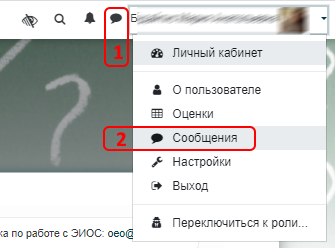
Рисунок 1
Щелкнув по значку «Сообщения» в верхнем правом углу окна браузера - получим доступ к личным сообщениям из всплывающей панели справа (дублирует все функции стандартного окна сообщений, но имеет компактный вид, открывается без перехода на другую страницу). Далее рассмотрим интерфейс окна сообщений, открывающееся при выборе пункта меню "Сообщения" в меню пользователя.
Откроется страница личных сообщений, на которой расположены следующие основные элементы:
- поля поиска пользователей или сообщений (рис.2, поз.1)
- доступ к настройкам страницы личных сообщений (рис.2, поз.2)
- доступ к странице "Собеседники" - пользователям добавленных в "список контактов" (рис.2, поз.3)
- группы сообщений, полученных от избранных контактов, групповые сообщения, а также в личным сообщениям (рис.2, поз.4)
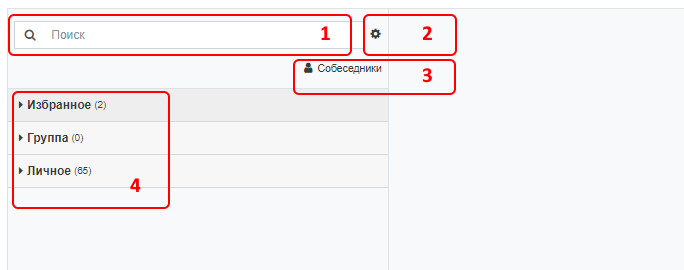
Рисунок 2
Когда выбран собеседник для переписки, появляется поле ввода сообщения и кнопка отправки сообщения (рис.3).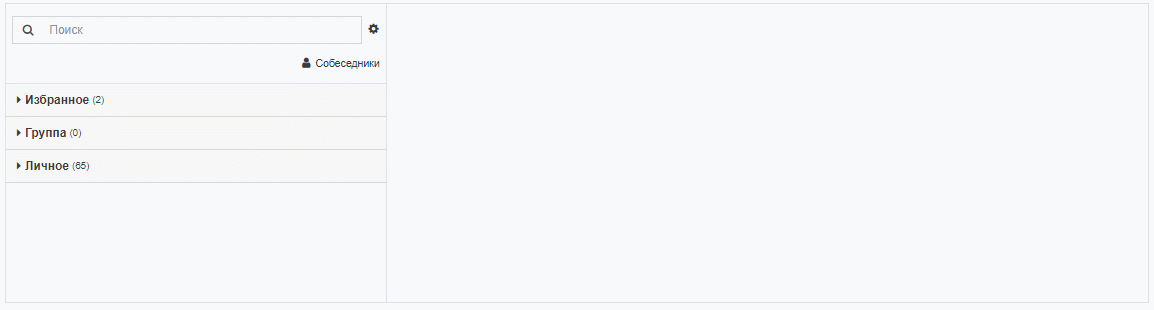
Рисунок 3
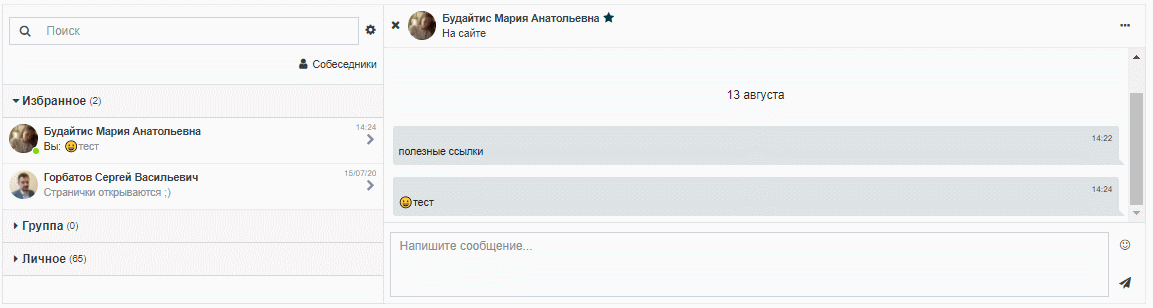
Рисунок 4
Щелкнув по многоточию напротив ФИО пользователя (рис.5 поз.1), откроется дополнительное меню (рис.5 поз.2).
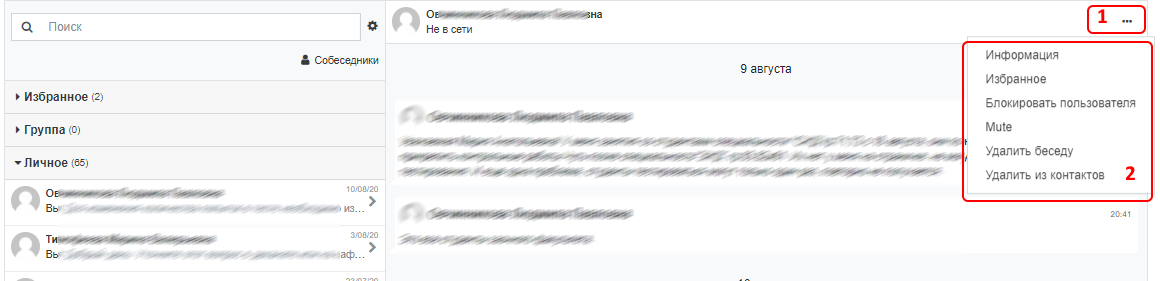
Рисунок 5
Модуль «Форум»
Модуль «Форум» позволяет участникам общаться в асинхронном режиме.
Есть несколько типов форумов на выбор, такие как стандартный форум, на котором каждый может начать новое обсуждение в любое время; форум, где каждый студент может начать одно обсуждение, или форум «Вопросответ», где студенты должны сначала ответить на сообщение, прежде чем они смогут увидеть ответы других студентов. Преподаватель может разрешить прикреплять файлы к сообщениям на форуме. Прикрепленные изображения отображаются в сообщении форума.
Участники могут подписаться на форум, чтобы получать уведомления о новых сообщениях форума. Преподаватель может установить следующие режимы подписки: добровольный, принудительный, автоматический или полностью запретить подписки. При необходимости студентам может быть запрещено размещать более заданного количества сообщений на форуме за определенный период времени.
Сообщения форума могут оцениваться преподавателями или студентами (равноправное оценивание). Баллы могут быть объединены, чтобы сформировать окончательную оценку, которая записывается в журнал оценок.
Форумы имеют множество применений, таких как:
- пространство для общения студентов, чтобы они узнали друг друга.
- объявления курса (новостной форум с принудительной подпиской).
- обсуждения содержания курса или материалов для чтения.
- продолжения обсуждения, начатого ранее при личной встрече.
- пространство для общения преподавателей (с помощью скрытого форума).
- центр помощи, где преподаватели и студенты могут дать совет.
- индивидуальная поддержка учащегося (с помощью форума с отдельными группами и с одним студентом в группе)
- для дополнительной деятельности, например, «головоломки» для студентов или «мозговой штурм» для обдумывания и предложения решений.
Форум можно узнать по значку 
Зайдя в общий форум (рис. 6) пользователь увидит уже начатые обсуждения, а также кнопку «Добавить тему для обсуждения»
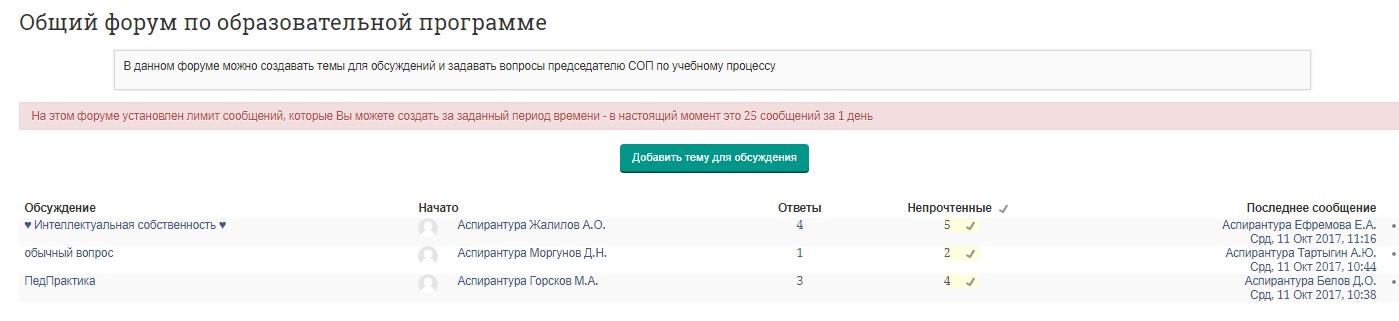
Рисунок 6
Выбрав одно из обсуждений, пользователь сможет просмотреть ответы, которые дали другие участники форума (рис. 7).
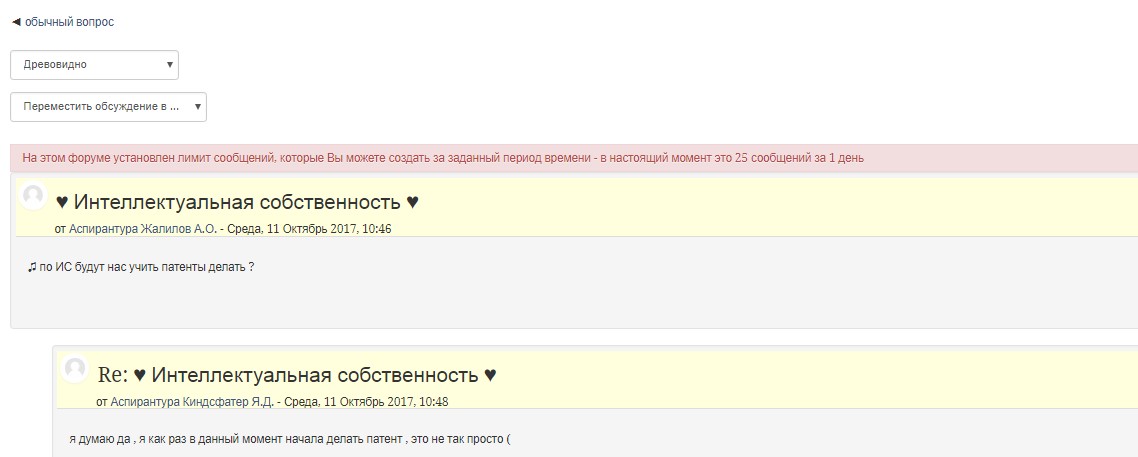
Рисунок 6
Помимо общих форумов в курсах присутствуют новостные форумы, в которых преподаватель публикует новости о дисциплине, данный тип форумов для студентов отсутствуют права добавления обсуждений и сообщений.
Модуль «Чат»
Модуль «Чат» позволяет участникам общаться синхронного, в режиме реального времени.
Чат может быть одноразовым мероприятием, а может повторяться в одно и то же время каждый день или каждую неделю. Чат-сессии сохраняются и могут быть доступны для просмотра всем или только некоторым пользователям.
Чаты особенно полезны, когда группа не может встретиться очно, например, в случаях:
- регулярные встречи студентов для обмена опытом с другими, находящимися в одном курсе, но в разных местах.
- студент временно не может присутствовать лично в беседе со своим учителем.
- студенты собираются вместе, чтобы обсудить свои достижения друг с другом и с преподавателем.
- сессии вопросов и ответов с приглашенным докладчиком.
- помощь студентам в подготовке к тестам, в которых преподаватель или другие студенты будут представлять примерные вопросы.
Чат можно узнать по значку 
Щелкнув по названию интересующего чата отобразится страница, показанная на рисунке 7. Для входа в чат необходимо щелкнуть по соответствующей гиперссылке на данной странице. Также есть возможность просмотреть прошлые чат-сессии (зависит от настроек конкретного чата).
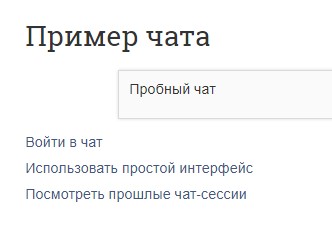
Рисунок 7
После входа в чат появляется всплывающее окно с комнатой чата (рис.8). Для отправки сообщения в чат необходимо в поле ввода набрать текст сообщения и щелкнуть по кнопке «Отправить».
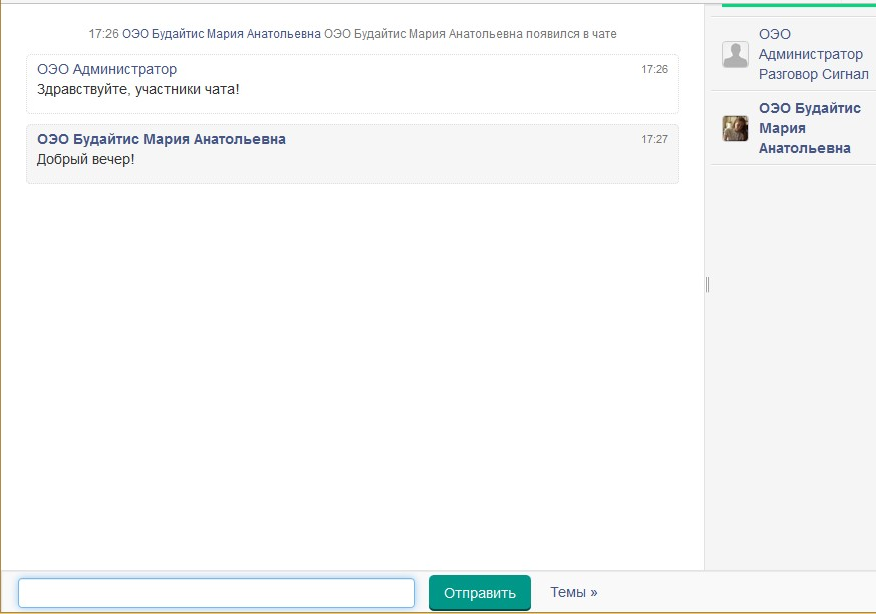
Рисунок 8